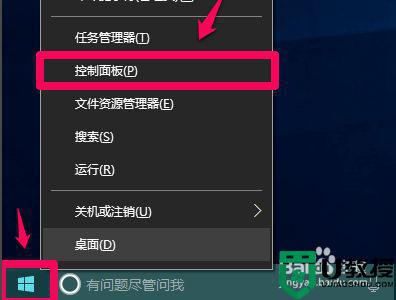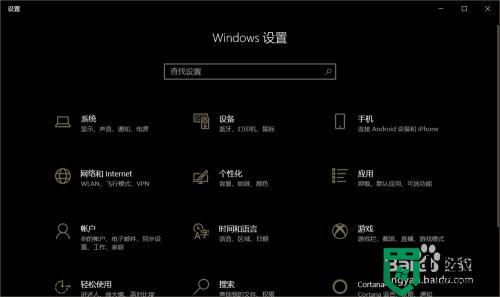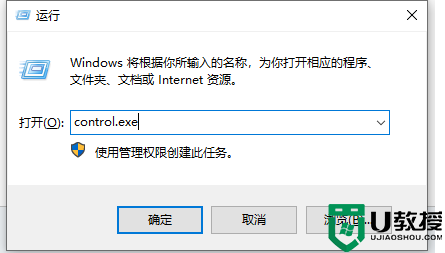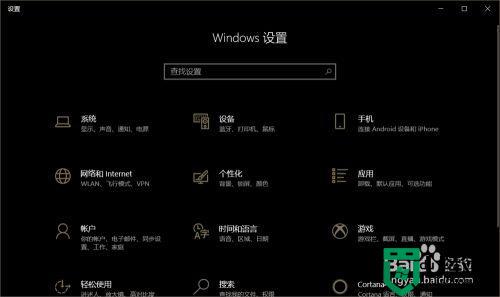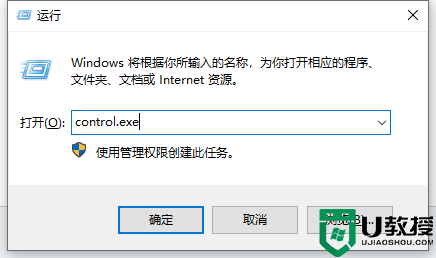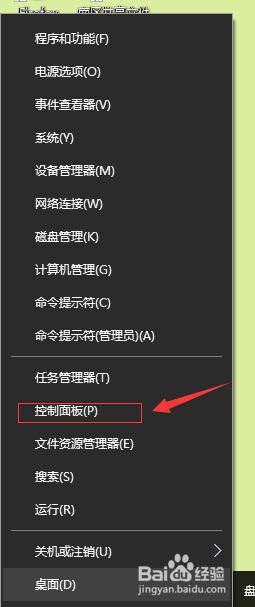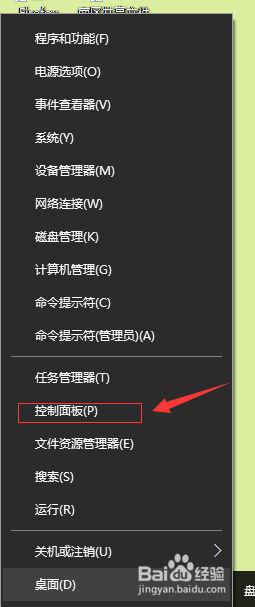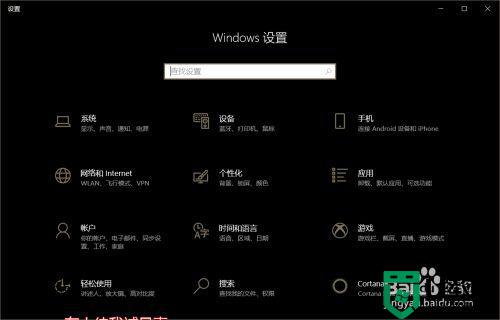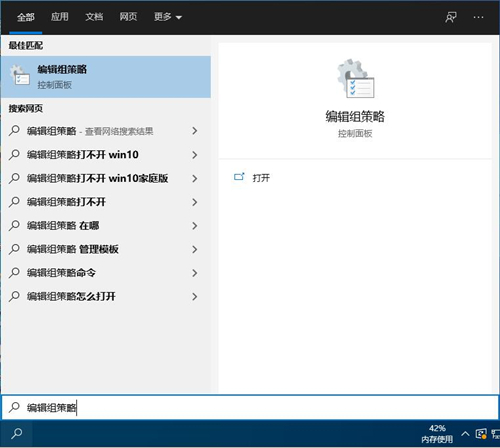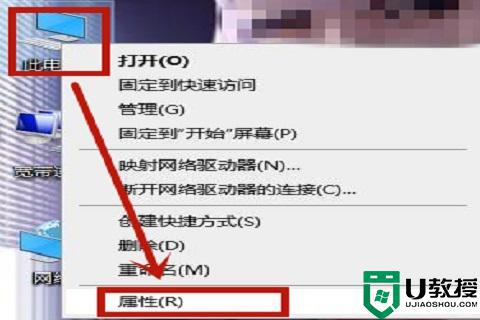win10设置禁用前面板插孔检测的步骤 win10怎样禁用前面板插孔检测
时间:2022-03-02作者:huige
当我们在电脑前置面板插入耳机的时候,可能会遇到没有声音的情况,可能是因为开启了禁用前面板插孔检测,我们可以将其取消勾选即可,不过很多win10系统用户不知道怎样禁用前面板插孔检测,方法也不难,小编就给大家分享一下win10设置禁用前面板插孔检测的步骤。
推荐:windows10专业版下载
具体步骤如下:
1、在win10系统中点击右下角的半三角。
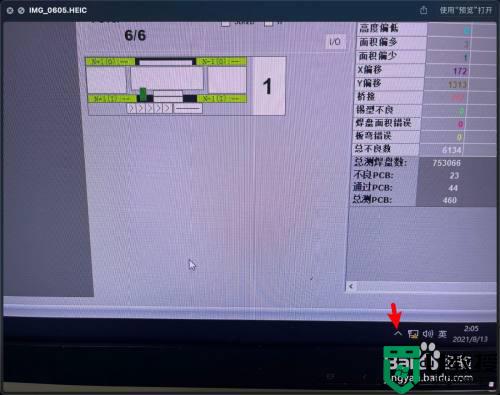
2、打开三角上的小喇叭,如图。
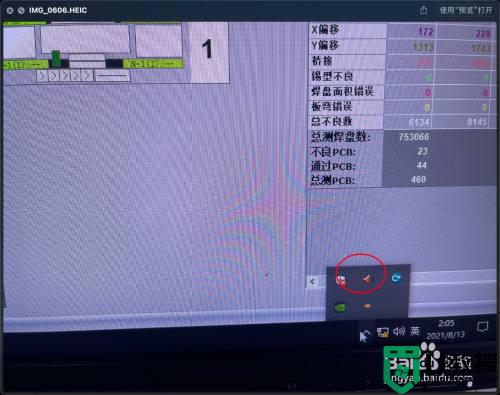
3、打开系统上的声音管理,如图。

4、打开声音管理右边的淡黄色文件夹,如图。
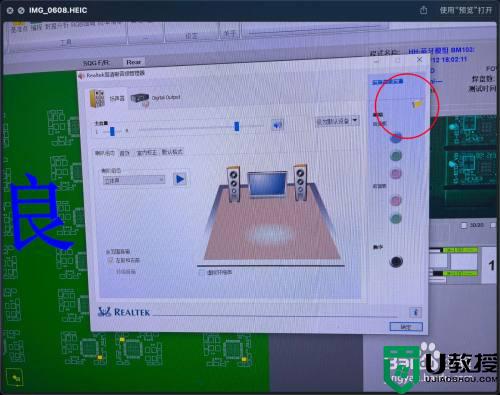
5、禁用前面板检测上打钩,并打开确定就可以。
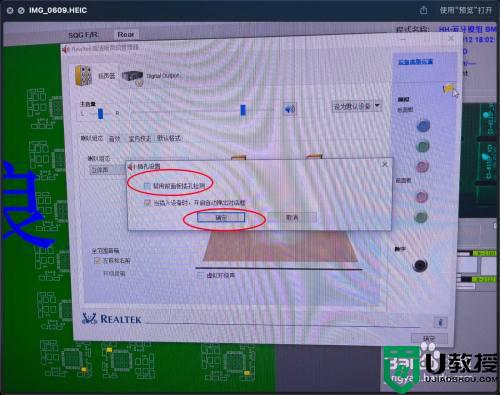
以上给大家讲解的就是win10禁用前面板插孔检测的详细方法,如果你刚好也有需要,就可以学习上面的方法来进行设置了。